【RStudio特别版下载】RStudio免费版 v2020 最新特别版
软件介绍
RStudio特别版是一款功能强大的WEB编辑器,这款支持Windows、Linux、macOS等多系统,提供大量的统计方法统计计算和图形,方便用户更好的进行程序编写。并且采用可视化的操作界面,常见的ubuntu、centos都没有可视化的操作界面,而RStudio则可以弥补这一缺点。
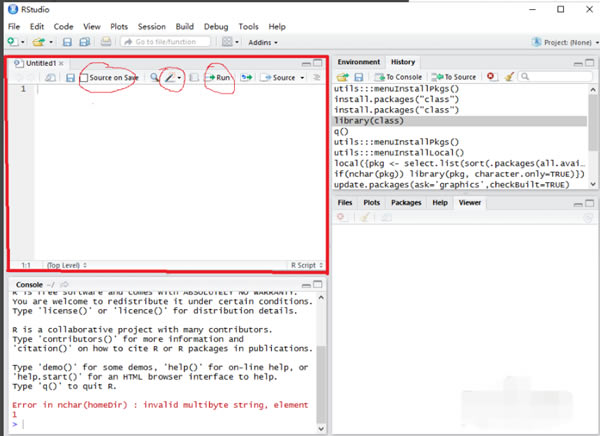
RStudio特别版软件特色
1、RStudio为用户提供海量的开发工具
2、交互式调试器快速诊断和修复错误
3、软件支持Git和Subversion等工具
4、使用项目轻松管理多个工作目录
5、支持与Shiny和ggvis的交互式图形
RStudio特别版软件功能
1、支持用户直接从源代码编辑器执行代码
2、RStudio拥有工作区浏览器和数据查看器
3、软件支持语法高亮、代码完成和智能缩进
4、支持快速跳转代码,快速跳转到函数定义
5、支持创作HTML、PDF、Word文档和幻灯片
RStudio特别版使用方法
1、打开RStudio软件后,进入软件的主界面,软件的左上角是脚本编辑窗口,您可以在这个窗口中编写代码,您可以点击点击Run按钮就可以运行您编写好的代码了。
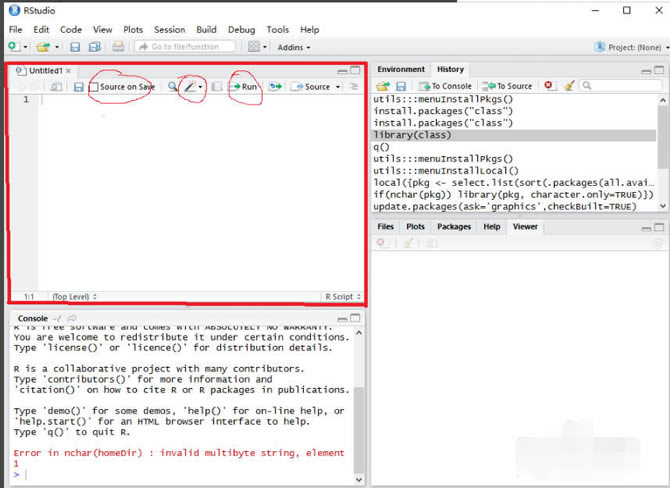
2、软件左下角是一个Rgui编辑器,在这个编辑中您既可以代码,也可以显示运行结果。
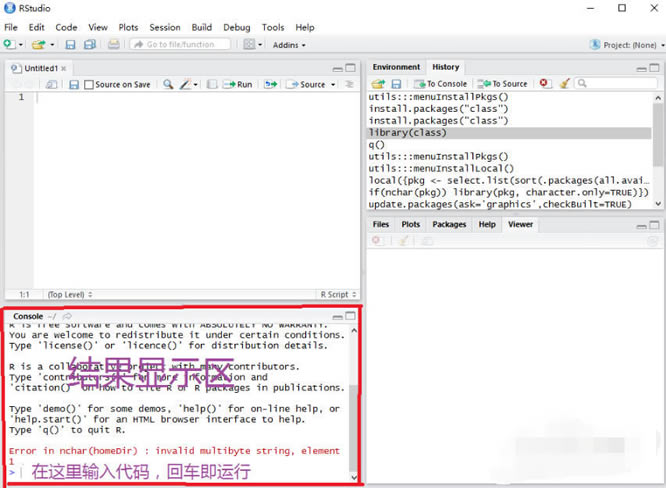
3、RStudio软件右上角的History是运行的历史纪录界面。To Console是将选择的代码送到左下角的操作平台运行。To Source是将代码送到左上角的光标位置。
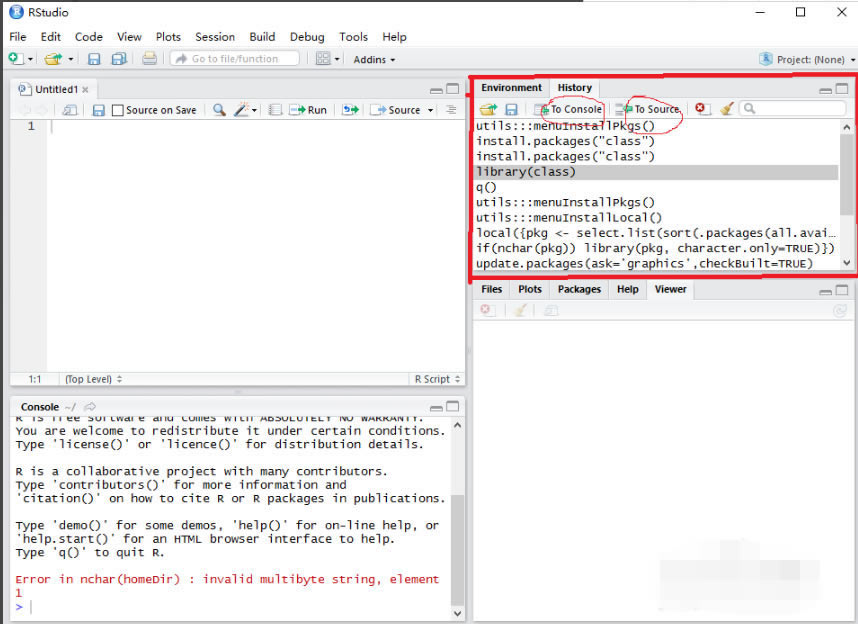
4、右上角的Environment,Save可以保存当前工作区;Import Dataset则是导入数据作为数据集;Clear可以将当前工作区的所有变量和函数清除干净。

RStudio(R语言)怎么设置字体、背景
1、打开RStudio软件,打开软件后,如果您想修改软件的字体背景等选项,您可以点击软件顶部的【Tools】选择,在弹出的选择中选择【Global Options】选项。
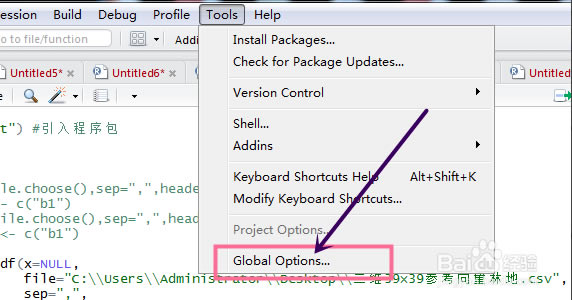
2、打开Global Options窗口后,点击左侧的【Appearance】。
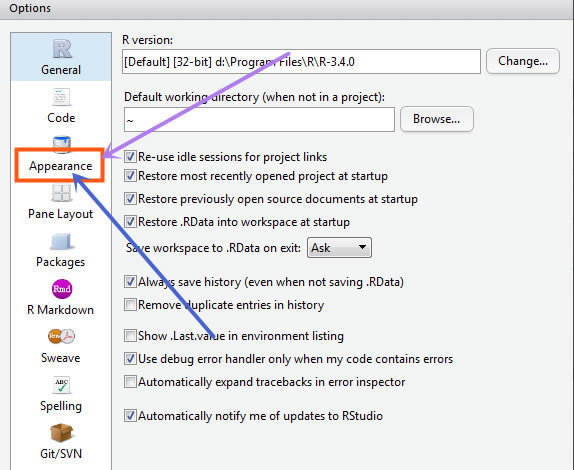
3、您可以修改zoom(控制代码)的显示比例,您可以自行调整。
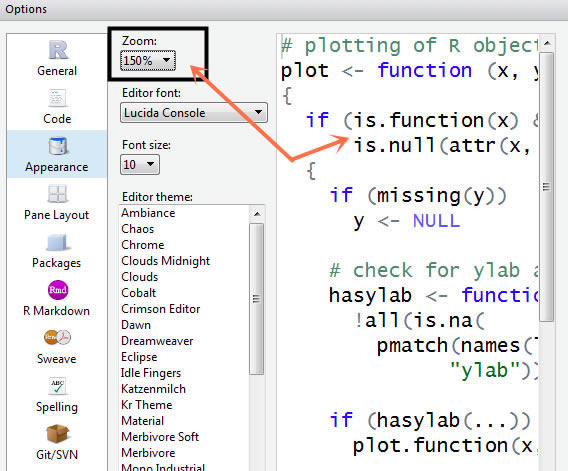
4、您还可以修改edit font(编辑字体)你可以根据自己的爱好选择,还有Font size(字体大小)您可以自行选择,Edit theme(编辑器主题)您可以选择不同的配色。
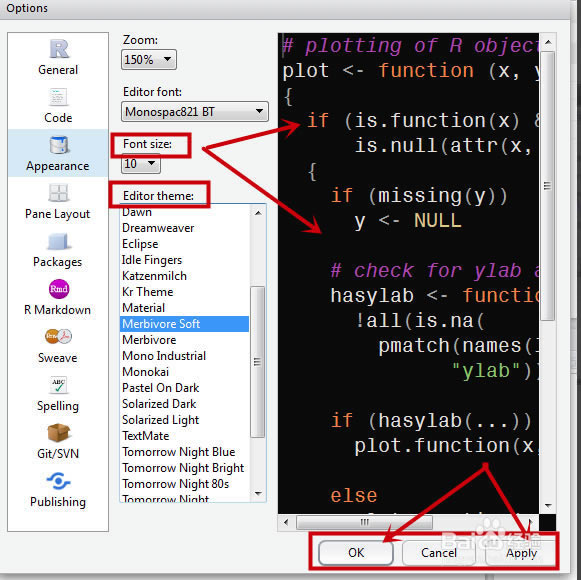
RStudio特别版常见问题
1、win10上安装Rstudio时,拒绝访问怎么办?
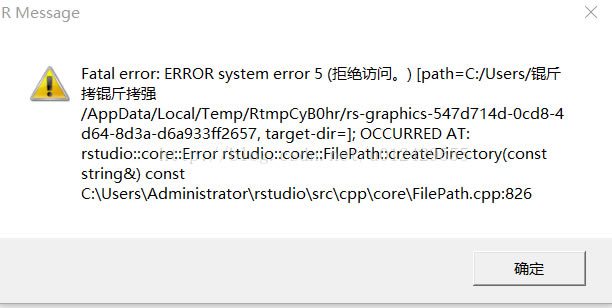
解决方案:
打开RStudio软件所在的安装目录,打开安装目录后找到文件夹bin,例如我的是:D:RStudio-1.0.153bin找到:RStudio.exe文件,右键点击,在弹出的选项中选择【以管理身份运行】就可以了。

2、RStudio中出现中文乱码问题的解决方案
解决步骤:
1、打开RStudio软件,打开软件后,如果您发现您输入的中文注释出现了乱码,您可以点击菜单栏的Tools选择,在弹出的下拉菜单中选择 Global Options。
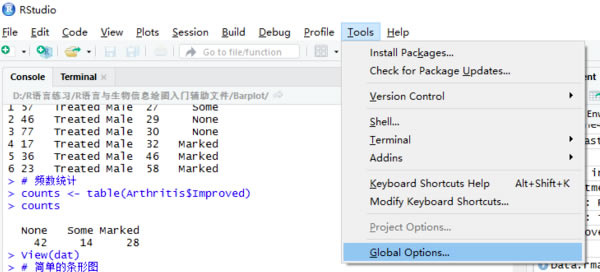
2、打开Options窗口后,点击左侧窗口的【Code】选项,然后点击顶部的【Saving】选项,找到Default Text Encoding选项后的【change】选项。
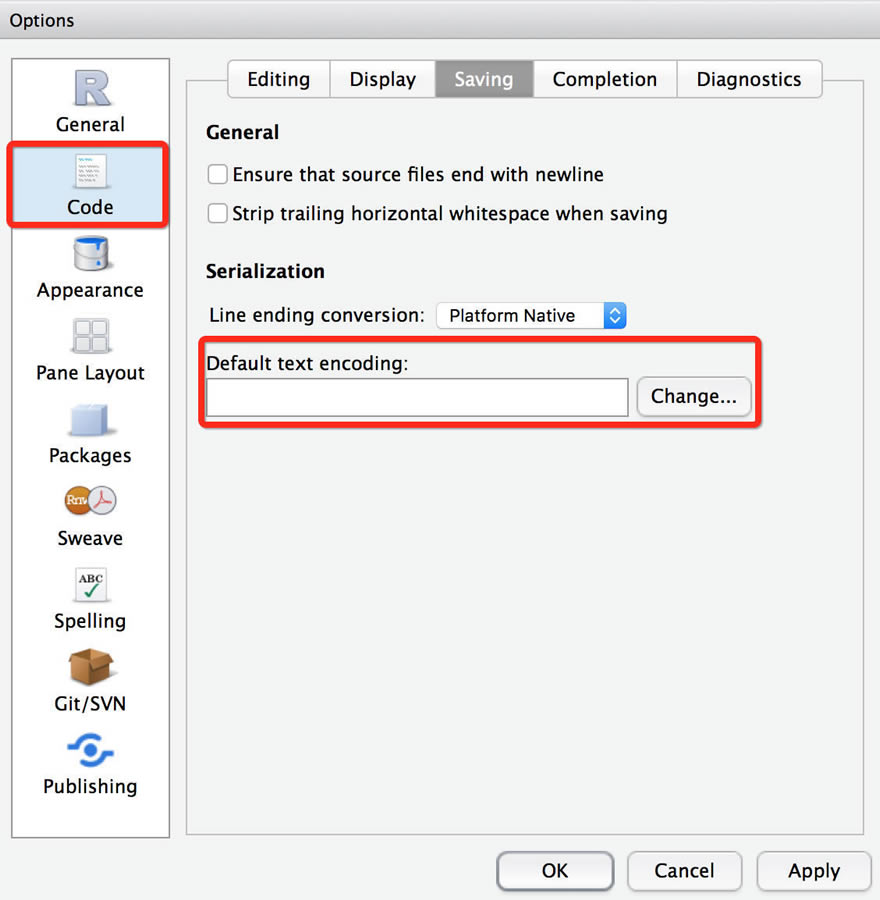
3、在弹出的编码窗口中,选择UTF-8编码,选择完成后点击【OK】就可以了。
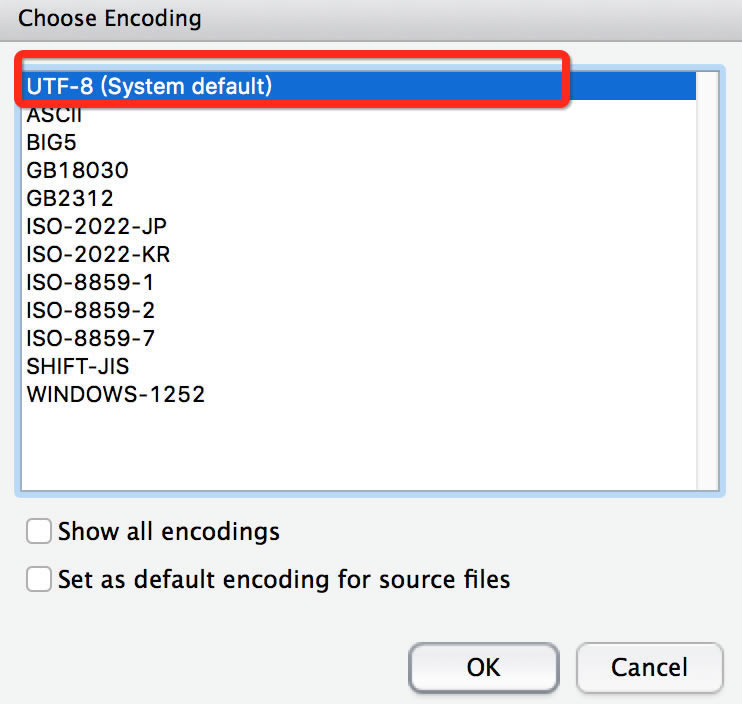
4、然后返回options窗口,点击左下角的【Apply】后再点击【OK】就可以了。
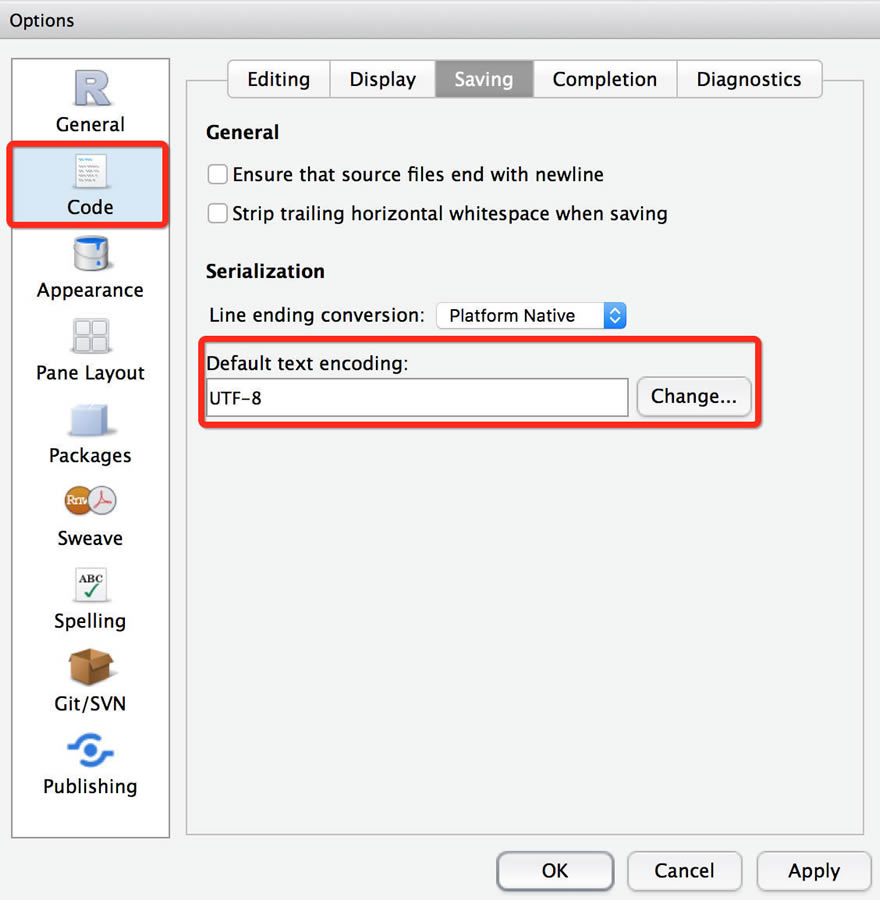
5、在打开文件的时候,选择File -> Reopen with encoding菜单,选择我们使用UTF-8编码打开文件,这样子就可以正确地显示中文了。
RStudio特别版安装方法
1、等待RStudio下载完成,解压缩并双击.exe文件进入RStudio安装导向,点击【下一步】继续安装。
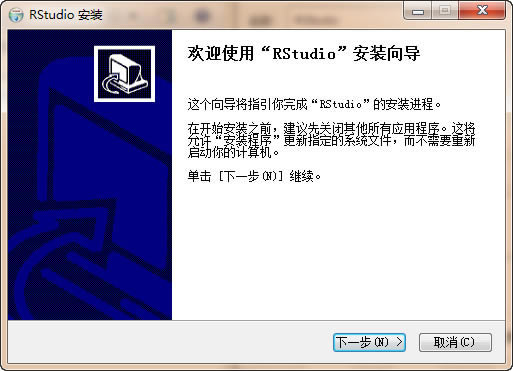
2、选择RStudio安装位置,您可以点击【下一步】,软件会自动安装,或者您可以点击【浏览】,打开安装位置界面后,您可以自行选择RStudio安装位置,选择完成后点击【下一步】。
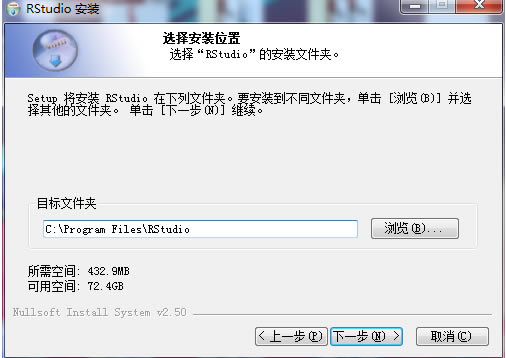
3、RStudio正在安装中,您需要耐心等待软件安装完成。
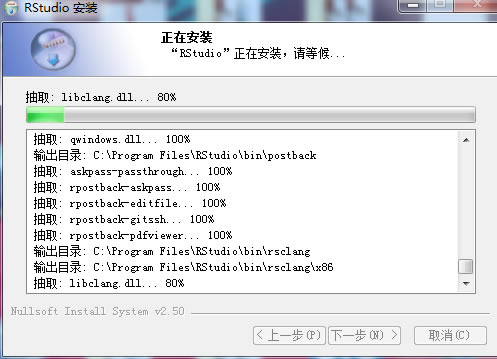
4、RStudio安装完成,点击【完成】退出软件安装。
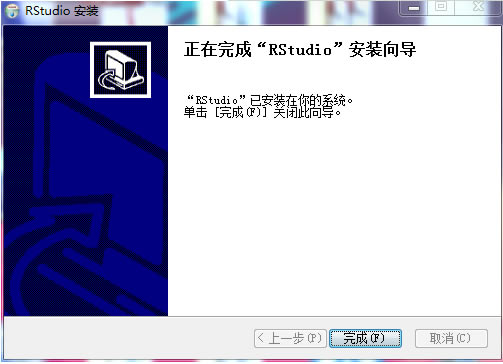
点击下载编程软件 >>本地高速下载
点击下载编程软件 >>本地高速下载